PHP 편집기 Xigua에서는 실수로 삭제된 파일을 복구하는 방법을 알려드립니다. Win10 운영 체제를 사용하는 과정에서 실수로 파일을 삭제하는 경우가 종종 발생합니다. 하지만 걱정하지 마세요. Win10은 이러한 파일을 복구할 수 있는 다양한 방법을 제공합니다. 이 문서에서는 실수로 삭제된 파일을 쉽게 복구하는 데 도움이 되는 몇 가지 일반적으로 사용되는 방법을 소개합니다. 휴지통, 섀도 복사본 또는 데이터 복구 소프트웨어 사용 여부에 관계없이 파일을 복구하는 데 가장 적합한 방법을 찾을 수 있습니다. 편집자에게 배워보자!
때때로 컴퓨터의 원활한 실행 속도를 보장하고 저장 공간을 확보하기 위해 사용자는 휴지통에 있는 파일을 지우도록 선택합니다.

그러면, Win10 컴퓨터의 휴지통에 있는 파일이 완전히 비워졌을 때, 어떻게 비워진 파일을 복구할 수 있을까요? 그것을 검색하는 방법?
Win10 컴퓨터 휴지통에 있는 파일은 삭제되었더라도 복구할 수 있습니다. 다음 2가지 사항에 주의하세요.
1. 특히 새로운 작업이 삭제된 파일의 저장 공간을 차지하고 파일 복구의 어려움을 증가시키는 것을 방지하기 위해 파일을 휴지통에 삭제하십시오.
2. 가능한 한 빨리 데이터를 복구할 수 있는 적절한 방법을 찾으세요. 데이터는 삭제 후 최대한 빨리 복원되기 때문에 복구 가능성이 상대적으로 높습니다. 빨리 회복할수록 좋습니다!

Win10 컴퓨터 휴지통 삭제 파일 복구 2가지 방법을 소개합니다. 간단한 조작, 높은 복구 성공률!
1단계: 시작 메뉴 표시줄의 검색창에 [제어판]을 입력하고 클릭합니다. 에 제어판을 엽니다.

2단계: 제어판에서 [시스템 및 보안]-[파일 기록]을 찾습니다.

3단계: 이 기능이 정상적으로 켜져 있었다면 실수로 삭제한 파일이 [파일 히스토리] 파티션 문서에 있을 수 있습니다.

이 기능이 켜져 있지 않은 경우 오른쪽의 [활성화] 버튼을 클릭하여 이 기능을 활성화할 수 있습니다.
미래에는 컴퓨터가 자동으로 백업하여 추가 보호 계층을 제공하고 실수로 삭제한 파일을 복구할 가능성이 더 높아질 것입니다.

Xenu Niu Windows 데이터 복구 도구를 사용하면 문제를 해결할 수 있습니다. 집을 떠나지 않고도 일반적인 데이터 손실 문제를 해결할 수 있습니다.
삭제, 포맷, 파티션 손실, 시스템 재설치 및 기타 시나리오 등 Win10 컴퓨터에서 손실된 데이터를 복구하는 데 도움을 줄 수 있으며 사진, 비디오, 음악/오디오, RAR/ZIP, Office 파일 및 다른 컴퓨터 파일.

작업 지침:
1단계: Niu Senior Windows 다운로드 및 설치 데이터 복구 도구, 메인 인터페이스에서 저장을 선택하세요. D드라이브, 데스크탑, 휴지통 등 손실된 파일의 위치 여기서 휴지통을 선택하세요.

2단계: 스캔 및 미리보기. 스캔 위치를 선택하고 "스캔"을 클릭하면 철저하게 스캔됩니다.
소프트웨어 검사가 완료되면 선택한 위치에서 삭제된 모든 파일이 나열되고 파일 형식별로 표시됩니다.

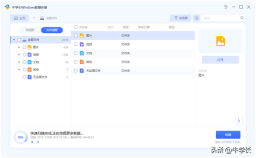
3단계: 복구하려는 파일을 선택하고 안전한 데이터 복구 위치를 선택한 다음 "복구" 버튼을 클릭하여 복구된 항목을 저장합니다. 데이터.
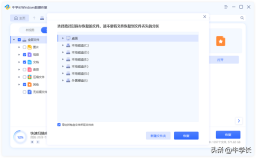

참고: 디스크를 덮어쓰고 데이터가 영구적으로 손실된 경우 데이터를 손실한 동일한 파티션에 저장하지 마십시오. ㅋㅋㅋㅋㅋㅋㅋㅋㅋㅋㅋㅋㅋㅋㅋㅋㅋㅋㅋㅋㅋㅋㅋㅋㅋㅋㅋㅋㅋㅋ
위 내용은 Win10에서 실수로 삭제한 파일을 복구하는 방법의 상세 내용입니다. 자세한 내용은 PHP 중국어 웹사이트의 기타 관련 기사를 참조하세요!
 Altriders Crossplay가 작동하지 않습니까? 왜 그리고 어떻게 고치는가? - 미니 툴May 10, 2025 am 12:03 AM
Altriders Crossplay가 작동하지 않습니까? 왜 그리고 어떻게 고치는가? - 미니 툴May 10, 2025 am 12:03 AMAltriders Crossplay는 무엇입니까? 활성화하는 방법? Altriders Crossplay가 작동하지 않습니까? 이 성가신 문제에 부딪 치면 문제를 제거하는 방법은 무엇입니까? 쉽게 가져 가서 Php.cn 의이 게시물을보고 게임에 대한 많은 정보를 알 수 있습니다.
 Android 및 iOS 장치에서 Chatgpt를 사용하는 방법은 무엇입니까? 가이드를 참조하십시오! - 미니 툴May 10, 2025 am 12:02 AM
Android 및 iOS 장치에서 Chatgpt를 사용하는 방법은 무엇입니까? 가이드를 참조하십시오! - 미니 툴May 10, 2025 am 12:02 AMchatgpt가 Android & iOS에서 사용할 수 있습니까? 모바일 장치에서 chatgpt를 사용하는 방법은 무엇입니까? 이 쿼리에 대한 질문에 대해 궁금하다면이 게시물이 도움이 될 수 있습니다. 여기에서 Php.cn은 iPhone에서 Chatgpt를 쉽게 실행하는 데 도움이되는 세부 가이드와
 Windows 11/10에서 MS-Resource : AppName/Text Issue를 받으시겠습니까? 고치세요!May 10, 2025 am 12:01 AM
Windows 11/10에서 MS-Resource : AppName/Text Issue를 받으시겠습니까? 고치세요!May 10, 2025 am 12:01 AMWindows 11/10의 MS-Resource : AppName/Text 란 무엇입니까? PC 에서이 두드러진 문제를 제거하는 방법은 무엇입니까? 이 문제로 고통받는 경우 쉽게 가져 가십시오. Php.cn 웹 사이트 에서이 게시물에서 해결하기 위해해야 할 일을 찾으십시오.
 개념 Windows/Mac에서 다운로드, 설치, 업데이트 및 재설정 -MinitoolMay 09, 2025 am 12:54 AM
개념 Windows/Mac에서 다운로드, 설치, 업데이트 및 재설정 -MinitoolMay 09, 2025 am 12:54 AM이 개념은 당신의 생각, 프로젝트 및 정보를 메모하고 구성하는 데 사용되는 인기있는 생산성 프로그램입니다. 아직 시도하지 않았다면 기회를 주어야합니다. Php.cn 웹 사이트에서 개념 다운로드에 관한이 기사는
 Firefox/Chrome에서 SSL 인증서 오류를 수정하는 방법은 무엇입니까? - 미니 툴May 09, 2025 am 12:53 AM
Firefox/Chrome에서 SSL 인증서 오류를 수정하는 방법은 무엇입니까? - 미니 툴May 09, 2025 am 12:53 AMSSL 인증서 오류는 브라우저를 사용할 때 일반적인 오류입니다. Windows 10/11에서 발생하는 이유는 무엇입니까? Php.cn 웹 사이트 의이 게시물의 제안을 따르면 쉽게 해결할 수 있습니다.
 Windows Defender 제외 수정 Windows 11/10 -Minitool 수정May 09, 2025 am 12:52 AM
Windows Defender 제외 수정 Windows 11/10 -Minitool 수정May 09, 2025 am 12:52 AMWindows Defender 제외가 무엇인지 아십니까? Windows Defender Windows 11/10에서 폴더를 제외하는 방법을 알고 있습니까? Windows Defender 제외가 작동하지 않으면 어떻게됩니까? Php.cn이 제공 한이 게시물을 읽고 답을 얻으십시오.
 Windows 10 22H2 첫 미리보기 빌드 : Windows 10 빌드 19045.1865 -MinitoolMay 09, 2025 am 12:51 AM
Windows 10 22H2 첫 미리보기 빌드 : Windows 10 빌드 19045.1865 -MinitoolMay 09, 2025 am 12:51 AMMicrosoft는 방금 Windows 10 Build 19045.1865를 릴리스 미리보기 채널에 출시했습니다. 이것은 Windows 10 22H2의 첫 번째 미리보기 빌드입니다. Php.cn 소프트웨어는이 게시물 에서이 빌드에 대한 관련 정보를 보여줍니다.
 전속 속도로 스팀이 다운로드되지 않습니까? 여기에 빠른 가이드!May 09, 2025 am 12:50 AM
전속 속도로 스팀이 다운로드되지 않습니까? 여기에 빠른 가이드!May 09, 2025 am 12:50 AM스팀은 다양한 게임으로 전 세계 게임 플레이어들 사이에서 큰 인기를 얻습니다. 그러나 전속 속도로 다운로드하지 않은 Steam을 만난 적이 있습니까? 증기가 최고 속도로 다운로드되지 않는 이유는 무엇입니까? 스팀 다운로드 속도가 떨어지면


핫 AI 도구

Undresser.AI Undress
사실적인 누드 사진을 만들기 위한 AI 기반 앱

AI Clothes Remover
사진에서 옷을 제거하는 온라인 AI 도구입니다.

Undress AI Tool
무료로 이미지를 벗다

Clothoff.io
AI 옷 제거제

Video Face Swap
완전히 무료인 AI 얼굴 교환 도구를 사용하여 모든 비디오의 얼굴을 쉽게 바꾸세요!

인기 기사

뜨거운 도구

MinGW - Windows용 미니멀리스트 GNU
이 프로젝트는 osdn.net/projects/mingw로 마이그레이션되는 중입니다. 계속해서 그곳에서 우리를 팔로우할 수 있습니다. MinGW: GCC(GNU Compiler Collection)의 기본 Windows 포트로, 기본 Windows 애플리케이션을 구축하기 위한 무료 배포 가능 가져오기 라이브러리 및 헤더 파일로 C99 기능을 지원하는 MSVC 런타임에 대한 확장이 포함되어 있습니다. 모든 MinGW 소프트웨어는 64비트 Windows 플랫폼에서 실행될 수 있습니다.

ZendStudio 13.5.1 맥
강력한 PHP 통합 개발 환경

SecList
SecLists는 최고의 보안 테스터의 동반자입니다. 보안 평가 시 자주 사용되는 다양한 유형의 목록을 한 곳에 모아 놓은 것입니다. SecLists는 보안 테스터에게 필요할 수 있는 모든 목록을 편리하게 제공하여 보안 테스트를 더욱 효율적이고 생산적으로 만드는 데 도움이 됩니다. 목록 유형에는 사용자 이름, 비밀번호, URL, 퍼징 페이로드, 민감한 데이터 패턴, 웹 셸 등이 포함됩니다. 테스터는 이 저장소를 새로운 테스트 시스템으로 간단히 가져올 수 있으며 필요한 모든 유형의 목록에 액세스할 수 있습니다.

SublimeText3 영어 버전
권장 사항: Win 버전, 코드 프롬프트 지원!

VSCode Windows 64비트 다운로드
Microsoft에서 출시한 강력한 무료 IDE 편집기





